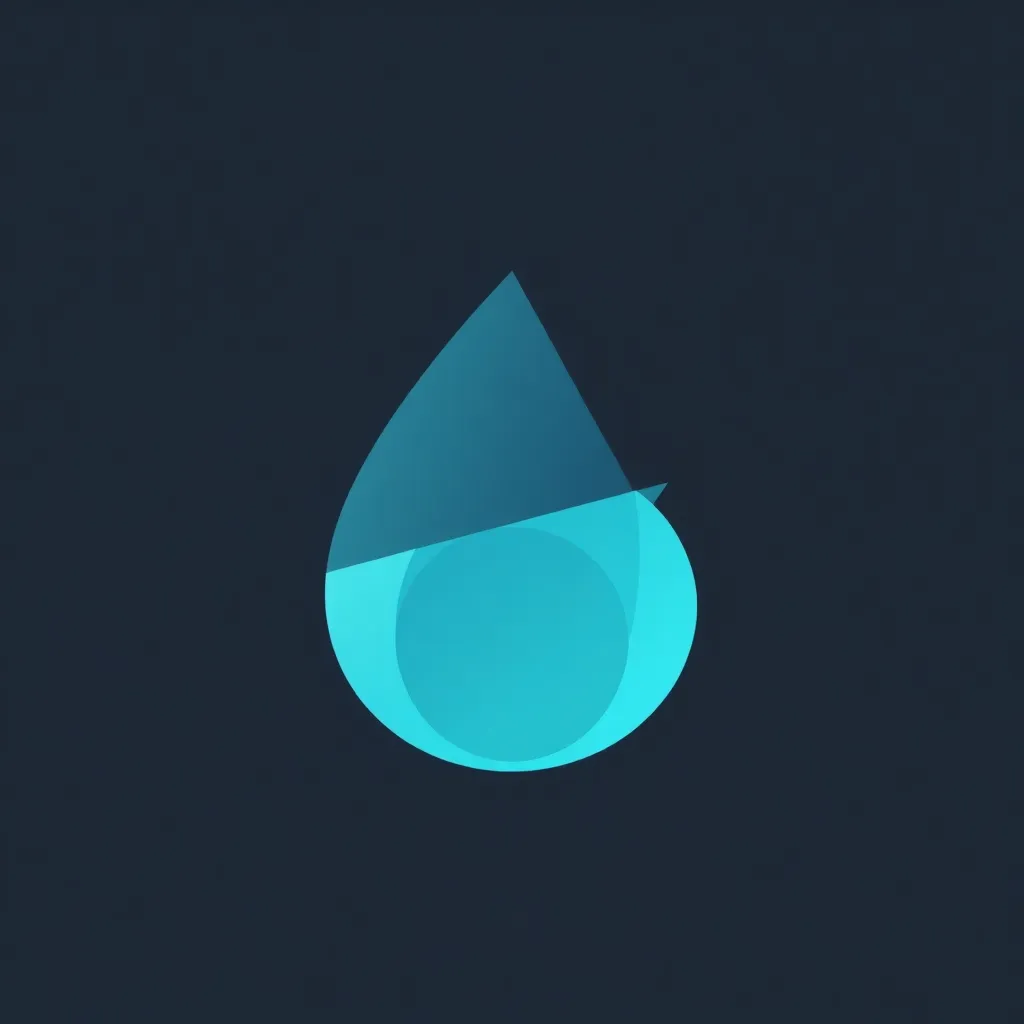Die Wahl zwischen FFmpeg und HandBrake entscheidet darüber, wie effizient und flexibel Ihre videokonvertierung streaming ablaufen kann. Beide Programme bieten starke Open-Source-Lösungen, unterscheiden sich jedoch deutlich in Bedienung, Funktionsumfang und Zielgruppe.
Zentrale Punkte
- Benutzerfreundlichkeit: HandBrake hat eine einfache Oberfläche, FFmpeg arbeitet mit Kommandozeilen.
- Streaming-Fähigkeit: FFmpeg unterstützt Live-Streaming – HandBrake nicht.
- Formatvielfalt: FFmpeg beherrscht mehr Codecs und Container als HandBrake.
- Remuxing: Nur FFmpeg kann ohne Qualitätsverlust Container wechseln.
- Automatisierung: FFmpeg eignet sich besser für Batch-Jobs und Workflows.
Funktionalität im Vergleich: Was leisten die Tools wirklich?
HandBrake erlaubt mit wenigen Klicks die Umwandlung von Videos und richtet sich explizit an Einsteiger. Die Presets sparen Zeit, und die grafische Oberfläche sorgt für schnelle Erfolge. Praktisch: DVDs und Blu-ray-Discs lassen sich direkt einlesen.
FFmpeg verlangt mehr Vorkenntnisse, trumpft aber mit höherer Anpassungsfähigkeit auf. Ich verwende FFmpeg vor allem in automatisierten Abläufen, weil ich jedes Detail über Skripte kontrollieren kann – das spart langfristig Zeit in professionellen Workflows. Gerade wenn in einem Projekt mehrere hundert Dateien konvertiert werden müssen, ist das Skripting unverzichtbar, um immer gleiche Ergebnisse in kurzer Zeit zu erzeugen. Zudem ist das flexible Einbinden von Filtern, etwa zur Lautstärkeanpassung oder Farbkorrektur, in FFmpeg ein großer Vorteil gegenüber HandBrake.
Ein weiterer Aspekt ist die Möglichkeit, mit FFmpeg komplexe Verarbeitungsschritte aneinanderzureihen. Möchten Sie ein Video zunächst beschneiden, anschließend skalieren und danach mit einem Wasserzeichen versehen, können Sie all das über eine einzige Befehlszeile steuern. HandBrake hat zwar rudimentäre Filteroptionen, doch bei sehr spezifischen Anforderungen ist eine umfangreiche Kommandozeilensteuerung deutlich komfortabler – sobald man sich ein wenig eingearbeitet hat.
| Merkmal | HandBrake | FFmpeg |
|---|---|---|
| Benutzeroberfläche | Grafisch (GUI) | Kommandozeile |
| Streaming | Nein | Ja (z. B. RTMP, HLS) |
| Unterstützte Formate | MP4, MKV | Fast alle Formate |
| Automatisierung | Eingeschränkt | Vollständig möglich |
| Videoqualität | Neu kodiert | Remux ohne Verlust möglich |

Streaming mit FFmpeg: Der starke Vorsprung
HandBrake kann konvertieren – aber nicht streamen. Für alles, was über das Speichern auf der Festplatte hinausgeht, brauche ich FFmpeg. Es ermöglicht Live-Streaming via RTMP, HLS oder MPEG-TS. Das ist besonders nützlich für Live-Events, Bildschirmübertragungen oder wenn man ein Video direkt auf einen Server übertragen möchte.
Gerade im Vergleich mit anderen Game-Streaming-Diensten fällt auf, wie universell FFmpeg einsetzbar ist. Der Unterschied liegt in der Flexibilität: Ich entscheide, wie, wohin und in welchem Format gestreamt wird – ohne grafische Einschränkungen. In professionellen Szenarien ist der Live-Stream nur ein Teil des Prozesses: Häufig erfolgt im Anschluss eine Aufzeichnung, eventuell eine Rekodierung für verschiedene Endgeräte oder Plattformen, und all das lässt sich mit FFmpeg in einer einzigen automatisierten Kette abbilden.
Eine wichtige Rolle spielt auch die Stabilität beim Streaming. FFmpeg ist in der Lage, Netzwerkaussetzer abzufangen und kann, je nach Einstellung, Pufferstrategien anwenden, um unabhängiger von kurzen Verbindungsproblemen zu sein. Wer also auf zuverlässige Übertragungen in hoher Qualität angewiesen ist, profitiert von diesen erweiterten Steuerungsmöglichkeiten. HandBrake hat zwar benutzerfreundliche Funktionen, richtet sich aber insgesamt an ein anderes Einsatzszenario und wirkt hier eher begrenzt.
Geschwindigkeit & Systemlast: Wer arbeitet effizienter?
Wenn ich in Eile bin, nutze ich HandBrake. Das Programm erkennt mehrere CPU-Kerne und verarbeitet Dateien zügig, vor allem bei Standardformaten. FFmpeg kann jedoch Aufgaben wie Remuxing deutlich schneller erledigen, da es beim Formatwechsel keine Neukodierung vornimmt. Das Remuxing spart Rechenleistung und Zeit, weil nur der Container umgepackt wird und Videodaten unangetastet bleiben.
In einem Workflow mit vielen Dateien habe ich mit FFmpeg erheblich Zeit gespart. Das liegt auch daran, dass FFmpeg in Batch-Jobs eingebunden werden kann – wichtig für jedes Setup, das täglich mehrere Videos verarbeitet und ausliefert. Sobald spezielle Filter oder komplexe Konvertierungsketten gefordert sind, lässt sich der Prozess ebenfalls einfacher automatisieren. Dabei lohnt sich auch ein Blick auf die Systemlast: FFmpeg kann GPU-Beschleunigung (z. B. via NVIDIA oder VAAPI auf Linux-Systemen) nutzen, HandBrake ebenso, allerdings mit weniger Feintuning.
Ein nicht zu unterschätzender Faktor ist der Umgang mit Threads: HandBrake bietet zwar Optionen, wie viele Kerne genutzt werden, doch FFmpeg kann sehr präzise gesteuert werden, wie viele Threads bei der Kodierung und Dekodierung eingesetzt werden, was bei speziellen Hardware-Konfigurationen eine große Rolle spielen kann. So lassen sich beispielsweise auf einem Multi-GPU-Setup unterschiedliche Streams parallel verarbeiten. Wer plant, die GPU-Leistung bis ans Limit auszureizen, greift meist zu FFmpeg, um das Maximum aus der Hardware herauszuholen.

Qualitätserhalt durch FFmpeg: Verlustfreies Arbeiten
Jede Umwandlung mit HandBrake bringt minimale Qualitätseinbußen. Das ist unvermeidbar, da immer neu kodiert wird. Für einfache Anwendungen reicht das vollkommen aus – für mein Archiv mit hochauflösendem Rohmaterial bevorzuge ich FFmpeg. Hier remuxe ich das Material in ein neues Format, ohne dabei etwas an der Qualität zu verändern. Dieses Feature ist Gold wert, wenn ich etwa ungeschnittene Originalaufnahmen für die weitere Bearbeitung aufheben möchte.
Besonders bei sensiblen Projekten, etwa für Präsentationen oder Schulungsinhalte, zählt jede Feinheit im Bild. Durch gezielte Befehle erreiche ich bei FFmpeg genau das. Wer verlustfreie Ergebnisse braucht, setzt besser auf dieses Werkzeug. Zudem eignet sich FFmpeg gut dafür, Metadaten unverändert zu übernehmen oder sie fein granular zu bearbeiten. Das kann relevant sein, wenn man nachträglich Kapitelmarken, Untertitel oder Timelines pflegen möchte, ohne die eigentliche Videoqualität anzutasten.
Ein weiterer Vorteil beim verlustfreien Arbeiten ist die Möglichkeit, verschiedene Tonspuren zu erhalten oder zu kombinieren. Mit FFmpeg kann man beispielsweise schnell mehrere Audiospuren in eine Datei integrieren oder auch einzelne Spuren extrahieren, um sie später getrennt zu bearbeiten. HandBrake setzt hier eher auf ein vereinfachtes Konzept: Meist lege ich die gewünschte Audiospur fest und konvertiere sie ins Zielcontainerformat. Im professionellen Umfeld führt das häufig zu unnötigen Verlusten oder zumindest zu einem zeitaufwendigen Nachbearbeiten.
Kompatibilität & Formatauswahl: FFmpeg bietet die größere Vielfalt
MP4 und MKV reichen für die meisten Einsätze. Wer jedoch exotischere Formate wie ProRes, VP9 oder FLAC benötigt, kratzt bei HandBrake schnell am Limit. FFmpeg bietet Unterstützung für Hunderte Formate – genau das brauche ich laufend, vor allem bei der Umwandlung alter oder proprietärer Dateien. Wenn ich beispielsweise historische Aufnahmen aus Camcordern neu aufbereite, stoße ich in vielen Fällen auf Videoformate, die in HandBrake gar nicht auftauchen. Mit FFmpeg kann ich diese oft problemlos dekodieren, um sie anschließend kompatibel zu speichern.
Die Konvertierung alter Videodateien aus Camcordern für moderne Plattformen ist ein klassisches Beispiel. HandBrake verweigert da oft den Dienst – FFmpeg liefert mir zuverlässig Ergebnisse. Darüber hinaus kann FFmpeg auch als universeller Mediendemultiplexer dienen, was bei komplizierten Containerformaten wie MKV oder Transport-Streams praktisch ist. Hier lässt sich nicht nur die Videospur extrahieren, sondern man kann auch gleich Untertitelspuren oder Kapitelinformationen integrieren oder herauslösen.
Generell sprechen wir bei FFmpeg von einem extrem umfangreichen Kodierungs- und Dekodierungs-Spektrum. Für Nutzer bedeutet das, dass man wesentlich freier ist bei der Auswahl von Parametern und Kompressions-Levels. Dies kann ausschlaggebend sein, wenn man bestimmte Qualitätsschwellen halten oder exakt definierte Bitraten in professionellen Einsätzen einhalten möchte. HandBrake eröffnet zwar eine überschaubare Liste von Voreinstellungen (Presets), doch für spezialisierte Einsätze ist diese Palette oft zu begrenzt.
Benutzerfreundlichkeit vs. Kontrolle: Zielgruppen auf einen Blick
Ich empfehle HandBrake für alle, die gelegentlich Videos konvertieren und eine verständliche Oberfläche wünschen. Es bietet eine solide Lösung, ohne eine Kommandozeile anrühren zu müssen. Perfekt für Familienvideos, Gameplay-Schnappschüsse oder einfache Geräteanpassungen. Die meisten Nutzer, die eine schnelle Konvertierung zwischen populären Formaten wünschen, kommen hier auch wunderbar zurecht. Wer lediglich ab und an einen Film für seine Streaming-Box kleiner machen möchte, ist bei HandBrake schon an der richtigen Adresse.
Profis, IT-Abteilungen oder ambitionierte Content Creator greifen lieber zu FFmpeg. Wer Automatisierung möchte, Fernzugriffe einrichten muss oder Teilprozesse wie Extraktion oder Untertitelintegration benötigt, kommt um FFmpeg nicht herum. Für Entwickler in Digitalprojekten ein Standardwerkzeug, wie auch dieser Vergleich mit GStreamer zeigt. Zudem kann man in FFmpeg problemlos eigene Filterketten entwerfen und komplexe Prozesse oft deutlich schneller abwickeln – man muss lediglich die passenden Befehle kennen. Aber das ist eine Lernkurve, die sich für alle lohnt, die intensiv mit Video- oder Audiomaterial arbeiten.
Während HandBrake eher eine “Einmal-Tool”-Philosophie verfolgt – aufmachen, Quelle öffnen, Format auswählen, konvertieren – fügt sich FFmpeg nahtlos in unterschiedlichste Workflows ein. Das betrifft sowohl serverseitige Abläufe als auch Desktop-Automatisierungen. Und wer mit mehreren Kollegen oder in einem größeren Team arbeitet, kann über Skripte sicherstellen, dass jeder genau denselben Konvertierungsprozess nutzt. Das verhindert böse Überraschungen, wenn das gleiche Projekt von mehreren Personen bearbeitet wird.
Integration in Workflows: Wo FFmpeg glänzt
Was für mich FFmpeg besonders wertvoll macht, ist seine Einbindung in Skripte und CI/CD-Abläufe. Ich kann Befehle direkt in Shell-Skripte schreiben und damit automatisierte Pipelines aufbauen, etwa für YouTube-Inhalte, Schulungsmodule oder Server-gesteuerte Bereitstellung von Trainingsvideos. Wenn man zum Beispiel jeden Tag um Mitternacht automatisiert neue Medieninhalte umwandeln und hochladen muss, lässt sich das mit FFmpeg und ein paar Zeilen Shell-Code einrichten.
HandBrake erlaubt zwar Stapelverarbeitung, aber nur innerhalb der grafischen Oberfläche. Eine Automatisierung über Skripte ist nicht direkt vorgesehen. Daher eignet sich HandBrake weniger für wiederholte Abläufe oder Workflows mit festen Ausgabeformatierungen. Wenn also Skalierung oder Serienkonvertierung gewünscht ist, führt an FFmpeg kein Weg vorbei. Auch in der Nachbearbeitung von Livestream-Aufzeichnungen – wie sie heute häufig in virtuellen Events, Webinaren oder bei der Veröffentlichung in Bereichen wie Videokonferenztools vorkommt – zeigt sich, dass FFmpeg ungemein flexibel agieren kann. Oft geht es hier darum, Aufzeichnungen direkt zu schneiden, grafische Elemente einzublenden oder verschiedene Sprachversionen hinzuzufügen.
Hilfreich ist zudem, dass FFmpeg in nahezu allen gängigen Betriebssystemen und Serverumgebungen verfügbar ist. Gerade in Linux-basierten Infrastrukturen, die in vielen Unternehmen Standard sind, ist FFmpeg ein gern genutztes Tool, um Medien einfach in Bash-Skripte einzubetten. Spätestens wenn es um die Planung von komplexeren Pipelines – beispielsweise das Konvertieren und anschließend automatische Hochladen in eine Cloud – geht, sind die Kombinationsmöglichkeiten schier endlos. HandBrake lässt sich zwar über Umwege teilweise einbinden, doch der Komfort und die Flexibilität sind weit geringer.
DVD & Blu-ray: HandBrake bietet mehr Komfort
Einen kleinen, aber relevanten Vorteil hat HandBrake: Der direkte Zugriff auf DVD- und Blu-ray-Dateien funktioniert schnell und zuverlässig. Einlegen, Quelle auswählen, Preset setzen – fertig. Ob für Archivierung oder private Mediensammlungen, das geht mit FFmpeg nur umständlich über Zusatztools. In der Praxis bedeutet das, dass ich bei HandBrake kein separates Tool zum Auslesen der DVD-Struktur benötige, sondern alles an einem Ort verwalten kann.
Daher greife ich für private Archivierungen oft auf HandBrake zurück. Die Möglichkeit, direkt mehrere Kapitel auszuwählen oder automatisch Titel in Reihenfolge zu exportieren, spart viel Zeit – ideal für den Heimgebrauch. Gerade wenn man mal im größeren Stil DVDs für die private Filmsammlung digitalisiert, ist das spürbar angenehmer. Doch sobald die Anforderungen komplexer werden, stoße ich wieder an die Grenzen. Wer beispielsweise Untertitel in mehreren Sprachen exakt erhalten will oder bestimmte Tonspuren unverändert auslesen möchte, muss schnell zu FFmpeg wechseln und manuell Hand anlegen. So stellt sich die Frage, wie hoch der Komfort gegenüber der maximalen Kontrolle gewichtet wird.
Die meisten Nutzer, die nur gelegentlich DVDs oder Blu-rays in ein handliches Format bringen wollen, werden mit HandBrake jedoch wunderbar auskommen. Auch sind die vordefinierten Profile (z. B. für Apple TV, Android-Geräte oder gängige Streaming-Profile) eine Erleichterung: Ein Klick, und schon hat man ein perfekt passendes Ergebnis ohne technische Details selbst festzulegen. Dieser Aspekt macht HandBrake weiterhin zu einer sehr attraktiven Software für Laien und Gelegenheitsnutzer.
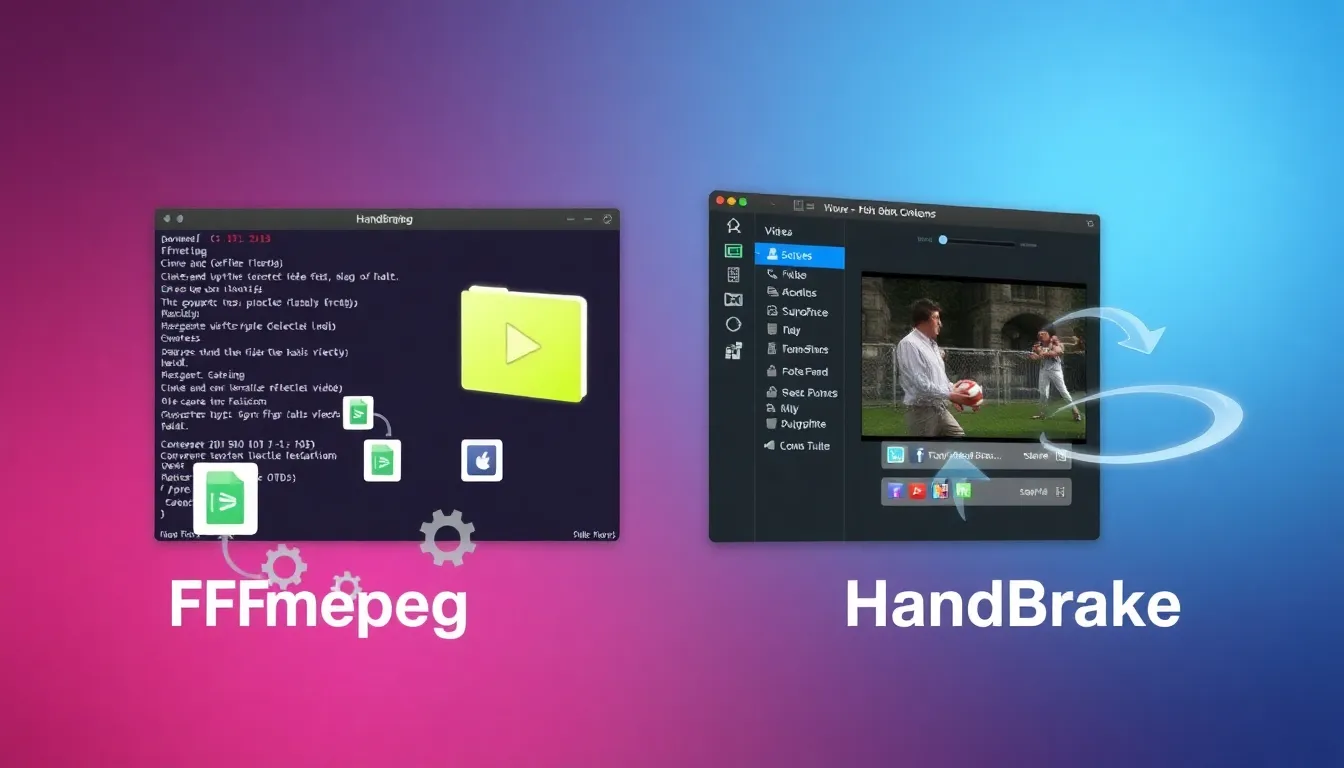
Weitere Überlegungen: Lizenzen, Community & Weiterentwicklung
Da beide Tools Open Source sind, stehen sie kostenfrei zur Verfügung. HandBrake kommt mit einer liberalen Lizenz, die es ohne größere Hürden erlaubt, die Software kommerziell und privat zu nutzen. FFmpeg ist ebenso frei verfügbar, was für Projektnutzer ein großer Vorteil ist. Zudem wird FFmpeg in zahlreichen anderen Programmen eingesetzt, die auf die leistungsfähigen Bibliotheken aufsetzen.
Die Community beider Projekte ist aktiv, wenngleich FFmpeg historisch betrachtet ein etwas breiter gefächertes Netzwerk an Entwicklern hat, die sich intensiv mit Codecs, Containern und Multimedia-Spielereien befassen. Das bedeutet: In Foren oder auf GitHub finden Sie für FFmpeg meist sehr spezialisierte Lösungen und Hilfestellungen. HandBrake hingegen liefert für viele Anwendungsfälle fertige Voreinstellungen, und auch in Nutzerforen finden sich Tipps, die eher auf Einsteiger und Halbprofis zugeschnitten sind.
Was die Weiterentwicklung angeht, ist HandBrake in seinen Releases stark auf Benutzerfreundlichkeit getrimmt. Neue GUI-Features und verbesserte Presets stehen im Fokus. FFmpeg hingegen entwickelt sich im technischen Bereich rasant weiter: Neue Codecs oder Streaming-Protokolle werden schnell eingebaut und stehen oft Monate früher bereit, als sie in HandBrake integriert werden. Wer also frühzeitig experimentelle Formate testen möchte, fährt mit FFmpeg besser und erhält oft umgehend Zugang zu neuen Encodern, sobald diese in die Bibliotheken aufgenommen werden.
Vertiefte Möglichkeiten in FFmpeg: Filter, Untertitel und Co.
Wer tiefer in die Materie einsteigen will, wird bei FFmpeg eine Schatzkiste zusätzlicher Funktionen entdecken. So lassen sich beispielsweise Text- oder Logo-Overlays über das Video legen, die Farbsättigung anpassen oder das Seitenverhältnis ändern. Auch das automatische Einbetten von Kapitelmarken oder das extrahieren und einbinden von Untertiteln ist leicht möglich. Ein Beispiel: Möchten Sie einen Livestream in Echtzeit mit einem Wasserzeichen versehen, ist das in FFmpeg nur eine Frage eines einzigen Befehls.
HandBrake hat zwar Optionen, um Untertitel zu integrieren. Allerdings ist die Nutzeroberfläche stark auf das Erstellen einer fertigen Kopie ausgelegt und weniger auf fortlaufende Anpassungen während des Konvertierungsvorgangs – etwa dem kombinierten Einsatz mehrerer Filter. Daher ist es bei HandBrake meist erforderlich, entweder mehrere Durchläufe zu machen oder externe Programme hinzuzuziehen, wenn Sie bestimmte Spezialaufgaben erledigen möchten. Für Profi-Anwender stellt das häufig eine Einschränkung dar, weshalb sie lieber direkt zu FFmpeg greifen.
Meine Einschätzung: Pauschale Empfehlungen reichen nicht aus
Ob ich FFmpeg oder HandBrake wähle, hängt davon ab, was ich brauche. Möchte ich unkompliziert für Handy oder Streaming-Box konvertieren, arbeite ich mit HandBrake. Will ich Formate exakt definieren, Filter einsetzen oder Livestreams senden – dann nehme ich FFmpeg. Gerade in Zeiten, in denen viele auch über Videokonferenztools Inhalte teilen oder verschicken, ist optimiertes Encoding entscheidend. Wer mehr Qualität und Kontrolle braucht, entscheidet sich für FFmpeg. Wer einfache Bedienung will, greift zu HandBrake. Beide Tools gehören in jede Medienwerkstatt – ich habe beide ständig im Einsatz.
Insgesamt gilt: HandBrake ist hervorragend geeignet für Nutzer, die einen simplen Weg zur Konvertierung suchen. FFmpeg hingegen bietet das Maximum an Flexibilität und wird zum Allrounder in professionellen Arbeitsabläufen. Mit wachsender Erfahrung steigt auch der Wunsch nach mehr Kontrolle – und genau diese liefert FFmpeg. HandBrake punktet dagegen mit einer schnellen Installation und intuitiven Bedienung, was gerade für Einsteiger perfekt ist. So finden beide Werkzeuge ihre Zielgruppen. Wer den Umstieg zu FFmpeg nicht scheut, wird langfristig profitieren, weil es kaum Aufgaben gibt, die sich damit nicht lösen lassen. Für den schnellen, unkomplizierten Alltagsgebrauch bleibt HandBrake aber das Komfort-Tool der Wahl.